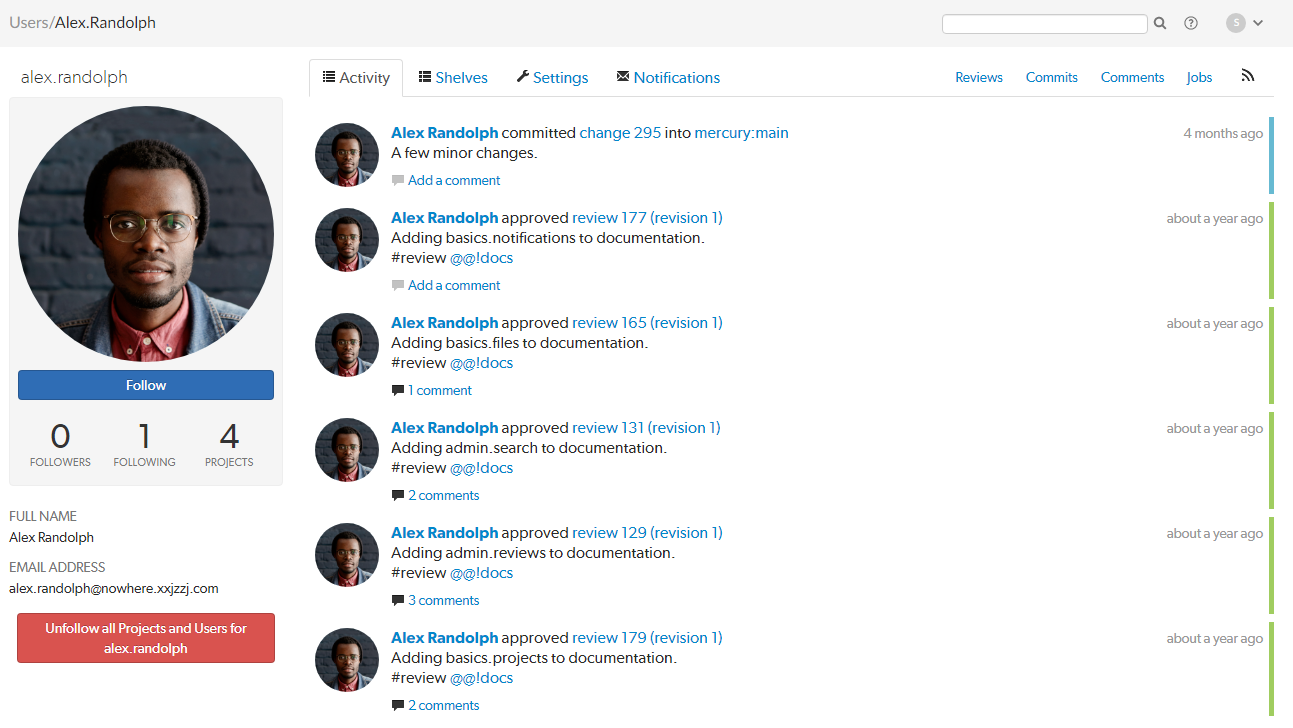ユーザ
Swarmのユーザは、Helixサーバで設定されているユーザをベースとしています。
自分のユーザプロファイルを表示する
ログインしている状態で、ヘッダのユーザIDをクリックして[プロファイル]を選択すると、自分のユーザプロファイルが表示されます。
![[ユーザ]ドロップダウンメニュー [ユーザ]ドロップダウンメニューの画像](../Resources/Images/swarm-dropdown-userid-open-profile.png)
ユーザプロファイルページには、自分のアバター、自分の氏名、自分の電子メールアドレス、自分の名前が表示されている[すべてのプロジェクトとユーザのフォローを解除する]ボタン、自分のアクティビティをフォローしているユーザのリスト、自分がフォローしているユーザまたはプロジェクトのリスト、自分が所有しているプロジェクトまたは自分がメンバーとして属しているプロジェクトのリストが表示されます。また、自分が参加しているプライベートプロジェクトがある場合は、その横に「目」のアイコン(![]() )が表示されます。
)が表示されます。
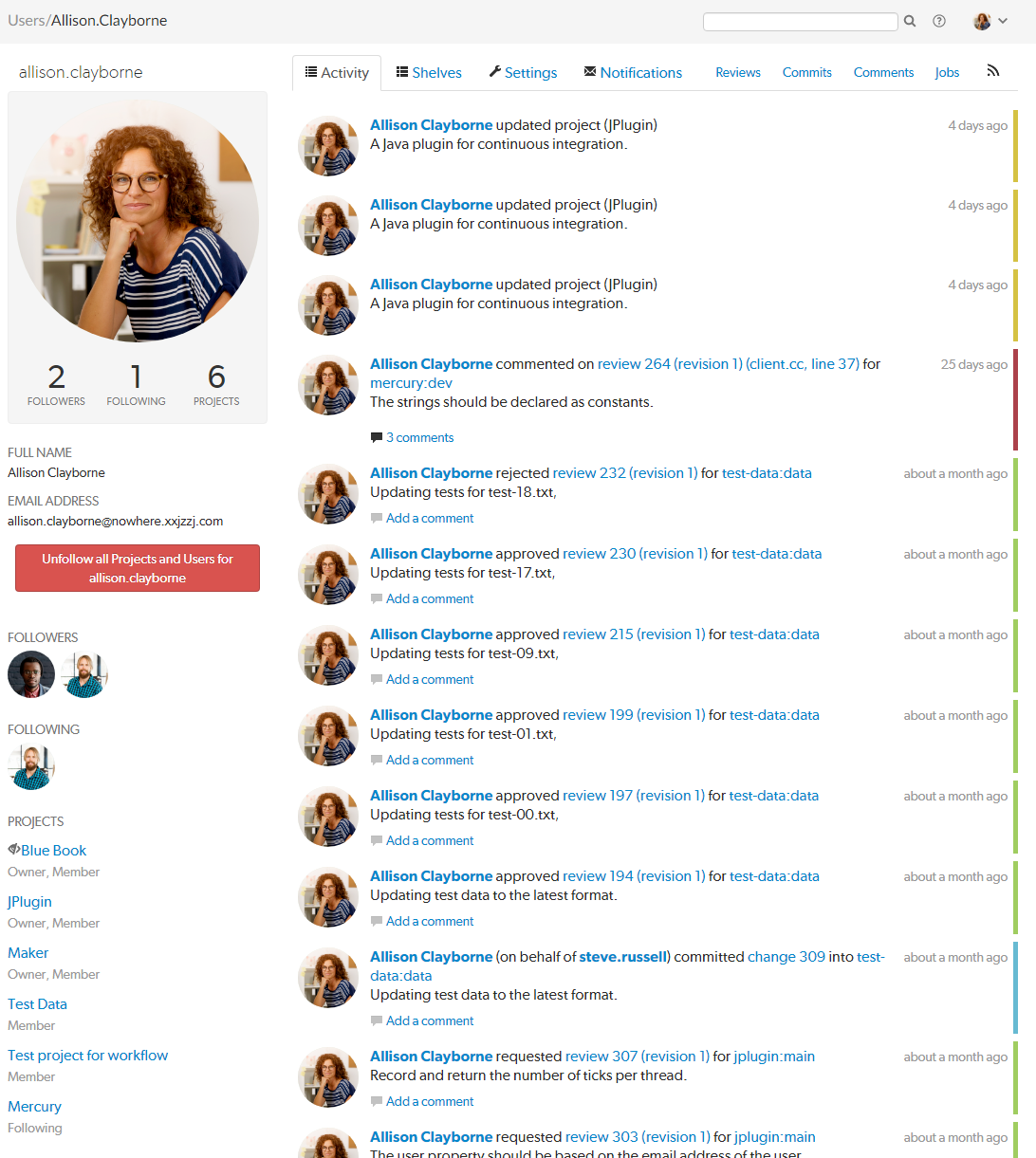
自分がフォローしているすべてのプロジェクトとユーザのフォローを解除する
自分のユーザプロファイルを表示している場合は、自分がフォローしているすべてのプロジェクトとユーザのフォローを解除することができます。
この操作を元に戻すことはできません。
- 自分の名前が表示されている[すべてのプロジェクトとユーザのフォローを解除する]ボタンをクリックします。
- 確認ダイアログが表示されたら、[OK]をクリックしてフォロー解除アクションを実行します。
- これで、すべてのプロジェクトとユーザのフォローが解除されました。
[アクティビティ]タブ
[アクティビティ]タブをクリックすると、自分が作成したイベントのアクティビティストリームが表示されます。
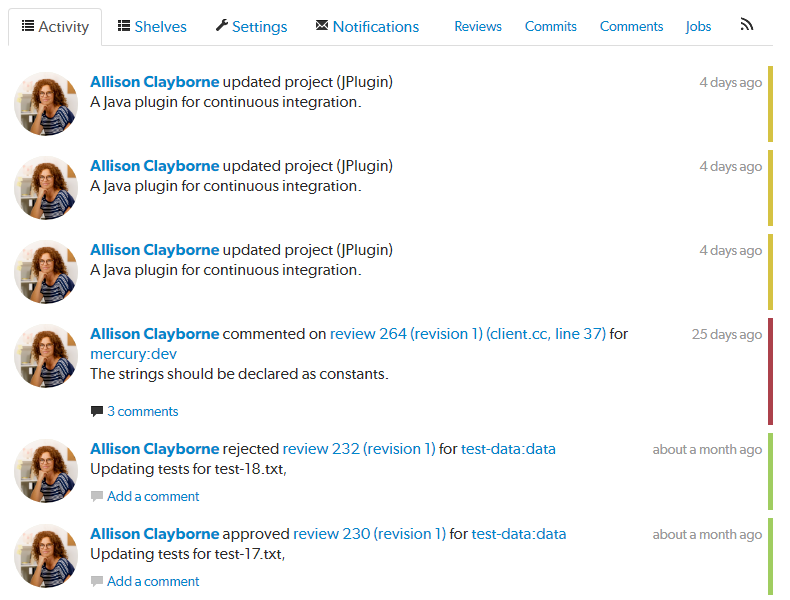
[シェルフ]タブ
[シェルフ]タブをクリックすると、保留状態になっている自分のチェンジリストが表示されます。
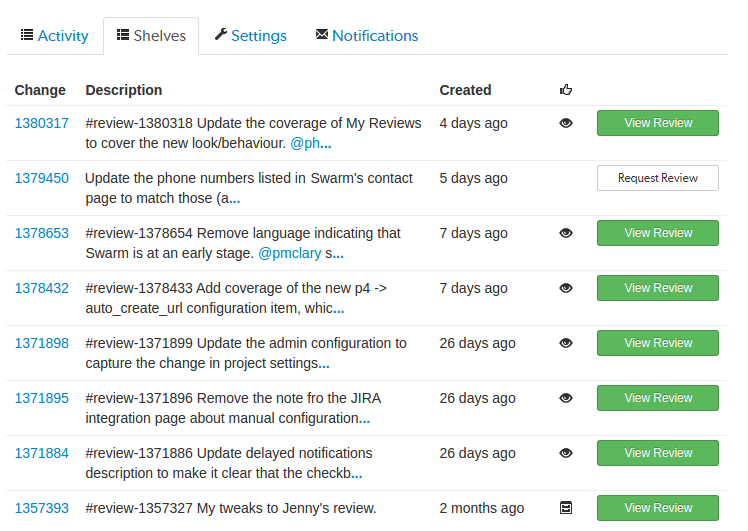
保留状態のチェンジリストとは、サーバに保存されているチェンジリスト内の1つ以上のファイルのコピーが保持されている作業中のチェンジリストのことです。 保留状態のファイルはバージョン管理されません。 保留状態のファイルを更新すると、その更新内容により、チェンジリスト内で保留されている既存のファイルが置き換えられます。
Swarmは、保留状態の複数の変更を使用して、レビューの履歴を記録することができます。 詳細については、「内部処理」を参照してください。
Swarmは、保留状態のチェンジリストを、コードレビュー機能のベースとして使用します。 ただし、保留状態のチェンジリストは必ずしもレビュー対象ではありません。 ユーザは、レビュー以外の目的でファイルを保留状態にすることがあります。例えば、Helixサーバで作業内容をコピーしている場合や、一時的な作業内容をワークスペース間で移動する場合などです。
レビューに含まれていない保留状態のチェンジリストのレビューをSwarmで開始するには、[レビューを要求]をクリックします。
レビューが既に開始されている場合は、[レビューを表示]をクリックすると、保留状態のチェンジリストに関連付けられているSwarmレビューが表示されます。
デフォルトでは、保留状態のチェンジリストからファイルを削除しても、関連するレビューからそれらのファイルが削除されることはありません。
ただし、関連するシェルフからファイルが削除された場合に、それらのファイルをレビューから削除するようにSwarmを設定することができます。詳しくは、「Process_shelf_file_delete_when配列」を参照してください。関連するレビューから保留状態のファイルをすべて削除することなく、保留状態のチェンジリストを削除する方法については、シェルフを削除するを参照してください。
シェルを削除する場合や、シェルフからファイルを削除する場合は、Swarm構成ファイル内で指定されているSwarmユーザを使用しないでください。 shelve-deleteトリガイベントが却下されたSwarmユーザがこのイベントを呼び出すと、Swarmロジックによってこのイベントが処理されます。 この場合、削除操作が失敗します。
[設定]タブ
[設定]タブを使用して、差分を初めて表示する場合の表示方法と、Swarmでの時刻の表示方法を設定することができます。
[設定]タブに表示される各オプションのデフォルト値は、Swarmの管理者によって設定されます。詳しくは、「ユーザ」を参照してください。 Swarmの管理者によって設定されたデフォルト値は、ユーザが自分で変更しない限り、そのまま使用されます。
![[ユーザプロファイルの設定]タブ [ユーザプロファイルの設定]タブの画像](../Resources/Images/swarm-page-user-settings.png)
チェンジリストとレビューで初めて差分を表示する場合のデフォルトの表示方法を設定するには、[レビュー]設定を切り替えます。
Swarmでの時刻の表示方法を設定するには、[時刻表示]設定を選択します。 Swarmを設定することにより、マシン上のブラウザの現地時間に基づいてタイムスタンプを表示することも、イベントがどれくらい前に発生したかを示すタイムスタンプを表示することもできます。
時刻の表示形式としてタイムスタンプを選択した場合、Swarmで使用される日付形式は、マシン上のブラウザで使用される現地の日付形式と一致します。
[保存]ボタンをクリックすると、設定内容が保存されます。 [デフォルトにリセットする]をクリックすると、設定内容がシステムのデフォルト値に戻ります。
[通知]タブ
[通知]タブを使用して、Swarmでイベントが発生した場合に受信する通知を設定することができます。 これにより、自分が興味を持っている電子メール通知だけを受信することができます。この設定は、すべてのプロジェクトに適用されます。
[通知]タブに表示される各オプションのデフォルト値は、Swarmの管理者によって設定されます。 一部のオプションについては、Swarmの管理者が強制的にオンとオフを切り替える場合があります。詳細については、「グローバル設定」を参照してください。

各イベントで通知のオンとオフを切り替えることにより、該当するイベントが発生した場合に通知を受信するかどうかを制御することができます。
[保存]ボタンをクリックすると、設定内容が保存されます。 [デフォルトにリセットする]をクリックすると、設定内容がシステムのデフォルト値に戻ります。
別のユーザのプロファイルを表示する
Swarm内の任意の場所に表示されている別のユーザのプロファイルページを表示するには、そのユーザのアバターまたはユーザIDをクリックするか、次のURLにアクセスします: https://myswarm.url/users/userid
別のユーザのプロファイルページを開くと、そのユーザの[設定]タブが表示されますが、その設定を変更することはできません。
現時点のSwarmには、ユーザの全体的なリストを表示する機能は用意されていません。
ユーザのフォローとフォロー解除
- 特定のユーザをフォローしていない場合: フォローするユーザのアバターの下に表示されている[フォロー]ボタンをクリックすると、そのユーザのフォローが開始されます。
- 特定のユーザをフォローしている場合: フォローを解除するユーザのアバターの下に表示されている[アンフォロー]ボタンをクリックすると、そのユーザのフォローが停止します。
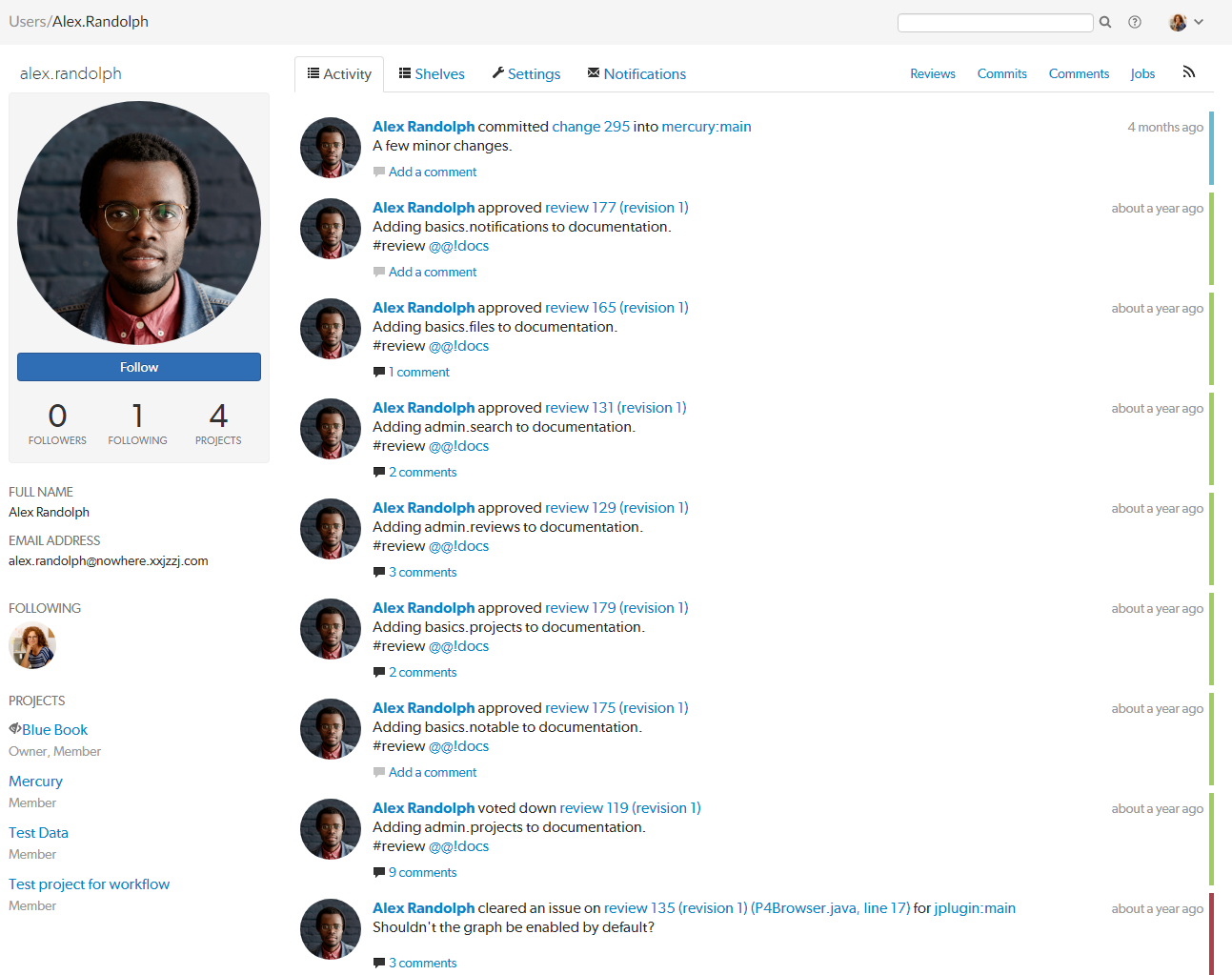
admin権限またはsuper権限を持つユーザとして別のユーザのプロファイルを表示する
Swarm内の任意の場所に表示されている別のユーザのプロファイルページを表示するには、そのユーザのアバターまたはユーザIDをクリックするか、次のURLにアクセスします: https://myswarm.url/users/userid
別のユーザがフォローしているプロジェクトとユーザをすべて解除する
Helixサーバから削除されたユーザがプロジェクトやユーザをフォローしている場合は、そのユーザのフォローをすべて削除できるようにすると便利です。 この方法により、プロジェクトとユーザのフォロワーリストを最新の状態に保つことができます。
この操作を元に戻すことはできません。
- 目的のユーザの電子メールアドレスの下で、そのユーザ名が表示されている[すべてのプロジェクトとユーザのフォローを解除する]ボタンをクリックします。
- 確認ダイアログが表示されたら、[OK]をクリックしてフォロー解除アクションを実行します。
- これで、このユーザがフォローしているプロジェクトとユーザがすべて解除されました。